浏览器怎么设置自动保存密码?浏览器怎么保存账号密码?
- 时间:2017-08-23 15:25
- 来源:下载吧
- 编辑:linyanhong
浏览器怎么设置自动保存密码?浏览器怎么保存账号密码?使用浏览器的自动记住密码有时候会很方便我们的操作,省去了频繁的输入账号和复杂的密码这个过程。不过我有时输入新的密码时不消息点到了取消记住,之后再也不弹出窗口提示记住密码。应该怎么办呢?小编来告诉大家解决方法,这里以搜狗浏览器为例,其余浏览器的设置可自行参照此方法。
浏览器怎么设置自动保存密码?
首先打开搜狗浏览器,然后点击右上角的“工具 ”,在下拉中选择点击“选项 ”
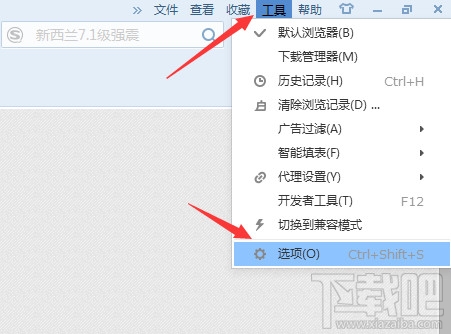
然后出现新的页面,点击“高级 ”,在右侧找到“智能填表 ”,然后,同时勾选“显示密码保存提示 ”和“自动填写已保存表单 ”两个选项。
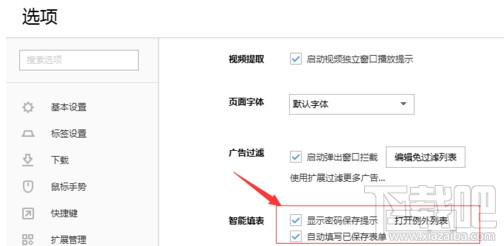
这样设置之后,当你通过浏览器登录账号时,就会自动弹出是否保存密码的提示了,点击保存。如图
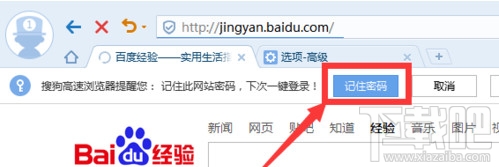
对于密码保存提示旁边的“打开例外列表 ”,点击,可输入相关网址,这是对于此网站上的密码不予保存提示。
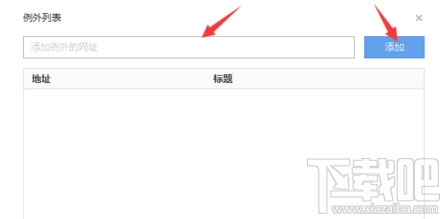
另外,智能列表中还有个管理表单数据。点击
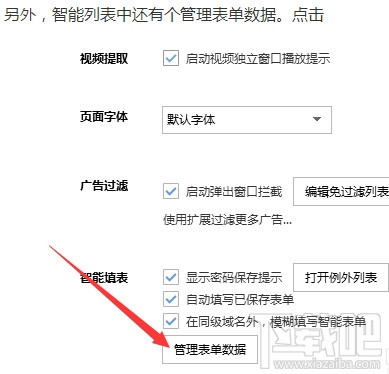
就会出现历史记住的各个平台的账号和密码,如果想要更改密码,点击此平台,在后面出现的详情中,直接输入新的密码,然后点击保存就行了。
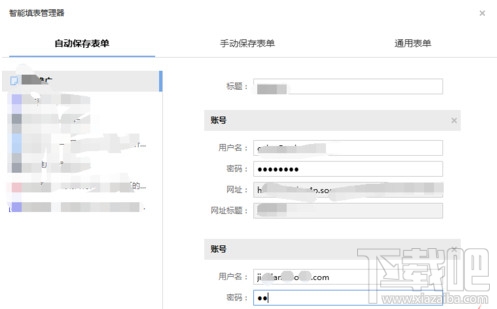
最近更新
-
 淘宝怎么用微信支付
淘宝怎么用微信支付
淘宝微信支付怎么开通?9月5日淘宝公示与微信
- 2 手机上怎么查法定退休时间 09-13
- 3 怎么查自己的法定退休年龄 09-13
- 4 小红书宠物小伙伴怎么挖宝 09-04
- 5 小红书AI宠物怎么养 09-04
- 6 网易云音乐补偿7天会员怎么领 08-21
人气排行
-
 淘宝怎么查看账户注册时间
淘宝怎么查看账户注册时间
淘宝怎么查看账户注册时间。很多人用久了自己的淘宝账号后,不知
-
 Google浏览器错误代码0xa0430721 chrome安装失败解决办法
Google浏览器错误代码0xa0430721 chrome安装失败解决办法
最近在重装chrome浏览器的时候,老是显示出错误代码0xa0430721。
-
 谷歌浏览器(Chrome)插件安装教程
谷歌浏览器(Chrome)插件安装教程
谷歌浏览器因被墙的原因导致上不去官方的应用商店,导致了Chrome
-
 百度云盘怎么用迅雷下载 百度网盘能用迅雷下吗?
百度云盘怎么用迅雷下载 百度网盘能用迅雷下吗?
百度云盘怎么用迅雷下载,百度网盘能用迅雷下吗?答案是可以,但
-
 Adobe Flash Player因过期而遭到阻止解决教程
Adobe Flash Player因过期而遭到阻止解决教程
AdobeFlashPlayer上周被爆出非常严重的漏洞之后,360极速浏览器等
-
 火狐Mozilla浏览器模拟手机端浏览器插件教程
火狐Mozilla浏览器模拟手机端浏览器插件教程
火狐浏览器怎么模拟手机端浏览器?相信很多网友都有疑问,毕竟很
-
 谷歌chrome浏览器怎么滚动截图 chrome怎么长截图
谷歌chrome浏览器怎么滚动截图 chrome怎么长截图
谷歌chrome浏览器怎么滚动截图?chrome怎么长截图?和小编一起来
-
 微信公众号编辑器怎么用 微信在线编辑网站
微信公众号编辑器怎么用 微信在线编辑网站
微信公众号编辑器怎么用微信在线编辑网站。很多朋友都看到微信的
-
 Chrome浏览器更新失败 错误代码为3: 0x80040154
Chrome浏览器更新失败 错误代码为3: 0x80040154
很多人反映,即便开启了“科学上网”,也不能更新Chrome浏览器,
-
 chrome浏览器安装一直显示正在连网解决办法
chrome浏览器安装一直显示正在连网解决办法
很多朋友下载官方的chrome浏览器,可以点击安装的时候,一直显示
